在vs6.0和vs2005中安装STLPort
来源:互联网 发布:室内全景制作软件 编辑:程序博客网 时间:2024/05/19 17:52
第二篇配有插图,更加清晰,vs2005和vs2003的配置可以参考第二篇,在这里为了保证完整性,所以特意保留了
第一篇(包含VS6.0的配置),而vs2003的配置其实跟VS2005步骤是一样的,只是用户记得把VS2005的文件路径对应做些修改就可以了,例如(VC8 改成vc7等等)
在vs6.0和vs2005中安装STLPort









近段时间以来,一直在重温一本老书——候捷老师的《STL 源码剖析》。
书中附录有孟岩老师所写的《STLPort的移植经验》。文中主要是VC++6的移植经验,不知其对VS2005是否有效。
于是,参照其文章,我试了试在VS2005下安装,步骤如下:
(1)下载STLPort(你可以在这里找到最新的版本)。
(2)下载完成后将得到一个ZIP文件,解压之。假设保存于D:/STL4VS2005。
(3)打开一DOS窗口。
(4)按照一说明文件README.MSVC(在D:/STL4VS2005/doc里)所说,我们在CMD里(D:/STL4VS2005/build/lib)使用configure --help命令,可以清楚看到如何在VS2005里编译生成合适的STLport,如图:
(5)对照孟岩的文章,我们需要先修改一下一个名为vcvars32.bat的文件。在VC6的时候,它比较单纯,路径大概在(C:/Program Files/Microsoft Visual Studio/VC98/)里,至于VS2005, 其稍显复杂。我们在相应这里找到这个文件(C:/Program Files/Microsoft Visual Studio 8/VC/bin),用任意一个文本编辑器打开,发现其内容太简单了,只有一句话,呃,莫非弄错啦?看了看那句话,才知道,其具体内容位于(C:/Program Files/Microsoft Visual Studio 8/Common7/Tools)里,打开,并修改为: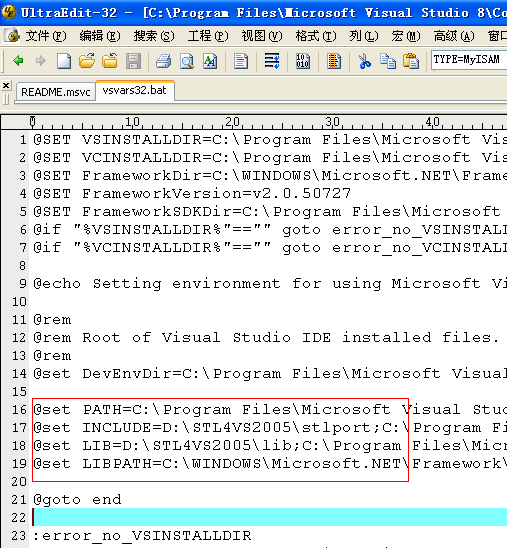
PS:现在在D:/STL4VS2005内没发现lib文件夹没有关系,一会编译STLport后,将会生成这个文件夹,并填充必要的内容。
(6)在CMD里,运行vcvars32.bat:
(7)然后,在(D:/STL4VS2005/build/lib)里运行:
(8)由此,我们知道,我们应该使用nmake /fmsvc.mak来生成合适版本的STLport,然后,使用nmake /fmsvc.mak install来安装相应的STLport。
至此,我们已经完成了STLport在VS2005下的移植,稍后我们将使用一个测试程序来测试是否正确安装成功。
值得一提的是,在(6),(7),(8)步中,有一个插曲。我第一次安装的时候,使用了两个CMD窗口分别完成上述的工作,其结果是得到一个CL发生致命性错误的提示,百思不得其解,后来,GOOGLE了一下,终于在一个不起眼的帖子里看到了解决方案,就是使用同一个CMD窗口完成上述的工作,就可以成功安装,唉,莫名其妙~~~
验证程序我们沿用孟岩老师文章中的例子,稍作修改,如下:
终于成功完成了所有的步骤,接下来,就可以在STL中畅游了~~~
使用STLport的一个结束语结束此随便:
- 在vs6.0和vs2005中安装STLPort
- 在vs6.0和vs2005中安装STLPort
- 在VS6.0和VS2005中配置berkeleyDB环境
- 【转】为VS2005安装STLport
- 在VC6下编译和安装STLport
- VC6.0、VS2005、VS2008安装STLport-5.2.1
- VC6.0、VS2005、VS2008安装STLport-5.2.1
- VC6.0、VS2005、VS2008安装STLport-5.2.1
- VC6.0、VS2005、VS2008安装STLport-5.2.1(转)
- VC6.0、VS2005、VS2008安装STLport-5.2.1
- 在win7 + vs express for desktop中安装stlport和boost库
- VC6/VS2005/VS2008安装 STLport 5.2.1
- 在VS6.0工程中创建系统状态栏图标显示?
- VS6.0和VS2005开发C++时,二者的编译器之间令人不习惯的不同
- 最新的stlport 在c++ builder 2007中安装
- 安装VS6.0遇到问题
- 在windows和linux安装与测试STLPort
- VC6.0安装STLport
- Java图像处理
- iocp完成端口
- 奇怪的编译错误RC1015
- 如何使用ArcGIS9.2中的动态显示(Dynamic Display)技术(四)
- CSS实现Table单元格自动换行或不换行
- 在vs6.0和vs2005中安装STLPort
- javaMail发送邮件实例
- Java程序员必须了解的七大开源协议
- linux服务器下用ant实现SVN代码更新,部署
- 修复奸商扩容过的U盘
- javascript关闭窗口
- SqlClientPermission 如何使用?
- vs2008+flex builder 3+FluorineFx項目搭建
- 一点思考


